导语
大家好吖~今日上线,有么有想我呢?
经常有人这样子怀疑:“小白学Python怎么入门?我环境都还没安装呢?学Python是不是很难?”

嘿嘿嘿,今天的更新来啦,来继续我们的入门篇——今天教大家怎么安装Python叭~
正文
(1)检查电脑是否安装环境。
首先查看自己安装了哪些版本—或者不清楚自己电脑安装了Python没。
可直接win键+R键进入以下界面:
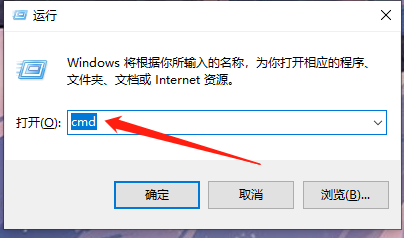
输入cmd之后进入以下界面:
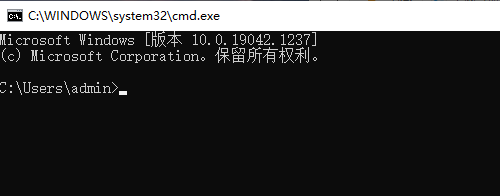
最后输入Python就可以检查出来我安装的版本号等信息。
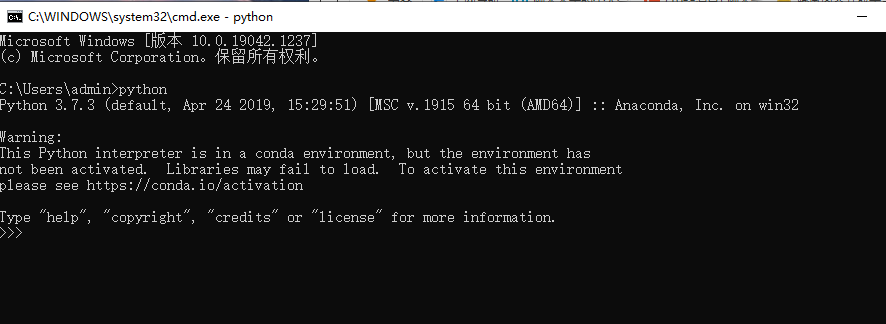
(2)官网直接下载Python环境。
这个是官网链接:https://www.python.org/
对于Linux系统,很可能你已经在你的系统里安装了Python。否则,你可以通过你的发行版附带的包管理软件安装Python。对于Windows系统,安装Python就是下载安装程序然后双击它那么简单。
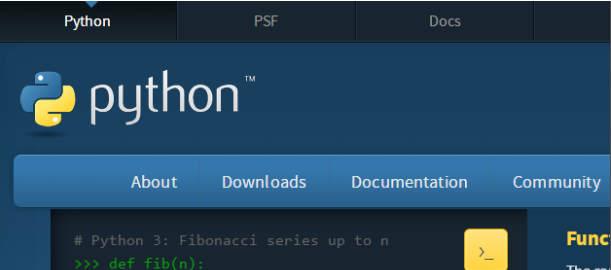
点击Downloads,进入选择下载界面。
1.如下所示,选择我们需要的python版本号,点击Download。
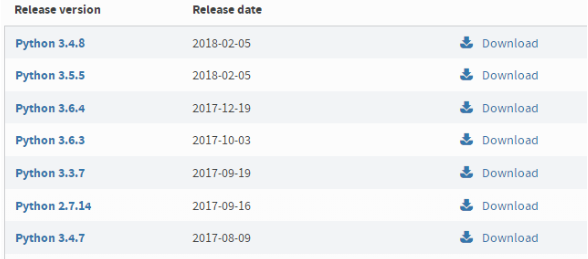
我选择的是python3.7.3版本的,大家可随意选择。
2.添加环境变量。
(1)右键我的电脑,点击属性,弹出如下界面:
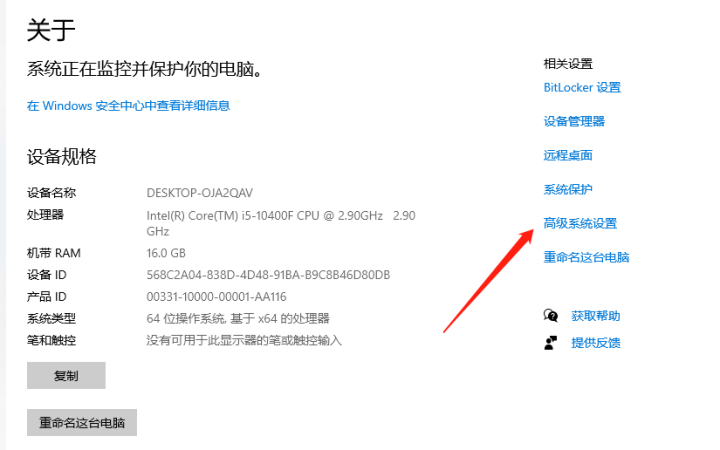
(2)点击高级系统设置,出现下图:
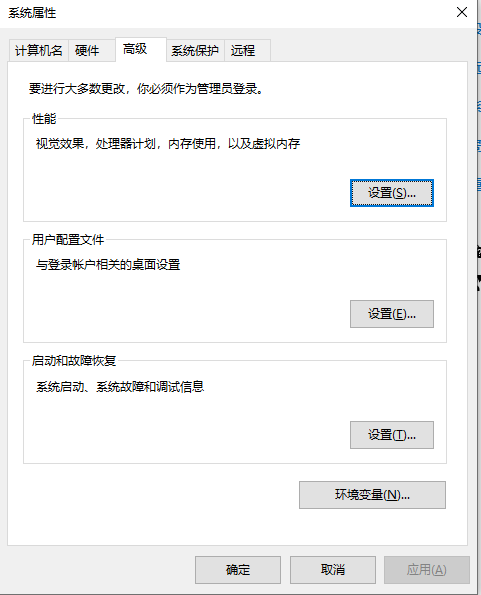
(3)点击环境变量。找到系统变量里面的Path,编辑它,将python解释器所在路径粘贴到最后面,再加个分号。
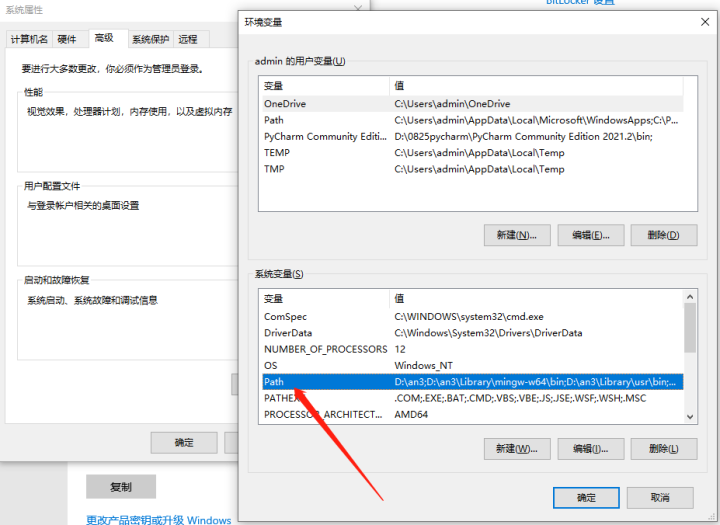
(3)启动解释器。
在命令行的shell提示符下键入python,启动解释器。
对于Windows用户,只要你正确的设置了PATH变量,你应该可以从命令行启动解释器。或者你可以选择使用IDLE程序。IDLE是集成开发环境的缩写。点击开始->程序->Python ->IDLE(Python GUI)。Linux用户也可以使用IDLE。
(4)挑选一个编辑器。
在我们开始讲述以源文件方式编写Python程序之前,我们需要一个编辑器来写源文件。挑选一个编辑器确实是极其重要的。你挑选一个编辑器就如同你挑选一辆你将购买的轿车一样。一个好的编辑器会帮助你方便地编写Python程序,使你地编程旅程更加舒适,帮助你更加快捷安全地到达目的地(实现目标)。
这边的话小编选择的不是IDLE、Notepad等,而是Pycharm编辑器。当然这是看大家自己的选择,
我再一次重申,请选择一个合适的编辑器——它能使编写Python程序变得更加有趣、方便。
(5)Pycharm安装。
PyCharm 是一款功能强大的 Python 编辑器,具有跨平台性,鉴于目前最新版 PyCharm 使用教程较少,为了节约时间,来介绍一下 PyCharm 在 Windows下是如何安装的。
这是 PyCharm 的下载地址:Download PyCharm: Python IDE for Professional Developers by JetBrains
进入该网站后,我们会看到如下界面:
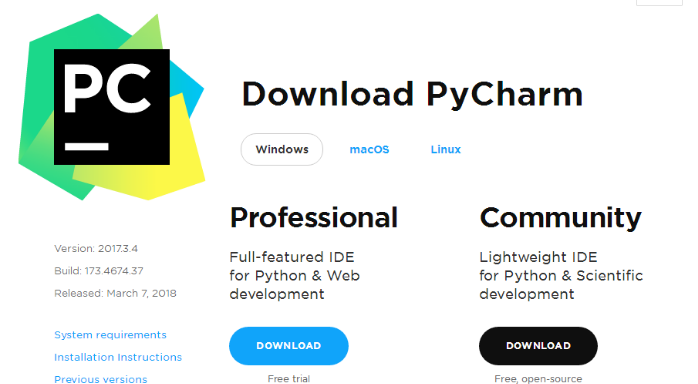
Professional 表示专业版,Community 是社区版,推荐安装社区版,因为是免费使用的。
1、当下载好以后,点击安装,记得修改安装路径,我这里放的是E盘。如下所示:
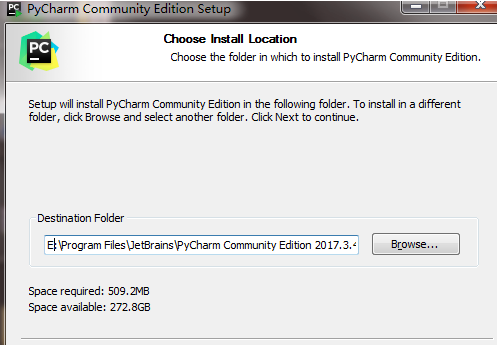
接下来:
我们可以根据自己的电脑选择32位还是64位,目前应该基本都是64位系统吧。

接下来:
点击Install,然后就是静静的等待安装了。
如果我们之前没有下载有Python解释器的话,记得提前安装下哈!
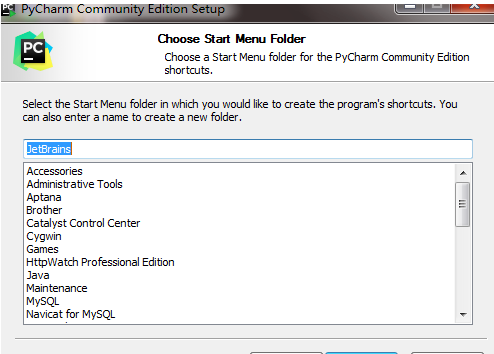
最后
打开Pycharm——输入第一句代码: Hello World!输出。
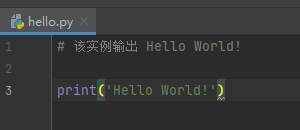
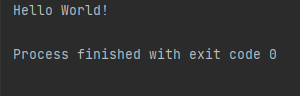
仅仅打印“Hello World”就足够了吗?你应该想要做更多的事——
下一篇为你介绍在Python中,更多的知识,更多的内容!期待嘛?

总结
好啦!本次文章就到这里了~如有想跟着小编一起学习交流的,欢迎大家!
学无止境哦!关注小编学习更多精彩内容啦!

























 147
147











 被折叠的 条评论
为什么被折叠?
被折叠的 条评论
为什么被折叠?








